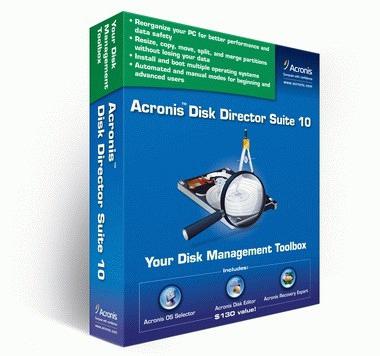Chyby pevného disku jsou příčinou mnohaproblémy s ním pracovat. Například z důvodu takových chyb může počítač zamrznout, zapnout se na dlouhou dobu a v nejpokročilejších případech restartovat. Pokud si všimnete nestability v počítači a jste si jisti, že jeho příčinou je pevný disk, je čas zkontrolovat chyby. V níže uvedeném článku vám řekneme vše o kontrole chyb pevného disku a jejich opravě.
Typy chyb a důvody jejich výskytu
Než začnete mluvit o kontrole dostupnosti diskuchyb, je užitečné pochopit, jaké druhy poruch jsou, a také s tím, co mohou být způsobeny. Všechny chyby pevného disku lze rozdělit na fyzické a logické.
Chyby fyzického disku se vyskytují, když jsoupoškození, například při nárazu nebo pádu. Takže existují zlomené sektory, které nelze opravit. Některé z nich však mohou být „vymazány“ normalizací disku. Špatné sektory na pevném disku vedou ke ztrátě informací o nich zaznamenaných. V souladu s tím mohou být tímto způsobem ovlivněny soubory operačního systému, což povede k jeho nefunkčnosti.
Při poškození dochází k logickým chybám.souborový systém. Takové poškození může být způsobeno přepětím, výpadky napájení a vypnutím počítače pomocí tlačítka napájení. Opravy těchto chyb je mnohem snazší, protože je porušena pouze logika chování disku, kterou lze obnovit. Pokud k takovým chybám dojde, může se počítač restartovat, zobrazit modré obrazovky „smrti“ a zmrazit.
Zkontrolujte pevný disk v systému Windows 7
Mnoho chyb lze řešit s vestavěnýmdo operačního systému pomocí. Stojí za povšimnutí, že provozní doba jakéhokoli programu, který kontroluje disk, zcela závisí na množství média a chybách na něm. Během testu se nedoporučuje používat počítač, aby nedošlo k dalším chybám, které není nutné opravovat. Navíc to výrazně zkrátí dobu běhu programu.
Začněme s kontrolou disku na chyby v systému Windows 7:
- Přejděte do nabídky Start.
- Otevřete "Počítač".
- Dále klepněte pravým tlačítkem myši na jednotku, kterou chceme vybrat.
- V rozbalovací nabídce vyberte možnost „Vlastnosti“.

- V okně, které se otevře, přejděte na kartu „Nástroje“ a vyberte možnost „Zkontrolovat“ („Provést skenování“).

- Na kartě, která se otevře, nastavte obě možná políčka a klikněte na „Spustit“. Poté disk začne kontrolovat chyby a opravovat je.
- Počkejte na dokončení programu.
Tato metoda je poměrně jednoduchá. V některých případech je však neúčinná. Pokud se po takové kontrole počítač neobnoví, doporučuje se použít níže uvedené metody.
Kontrola disku pomocí příkazu konzoly
Tato funkce je také zabudována a funguje stejně jako výše. V některých případech se však může hodit, například když nemůžete spustit vlastnosti počítače.
Kontrola chyb na disku příkazem konzoly:
- Otevřete příkazový řádek jako správce.
- Zadejte chkdsk D: / f / r, kde D je název jednotky.
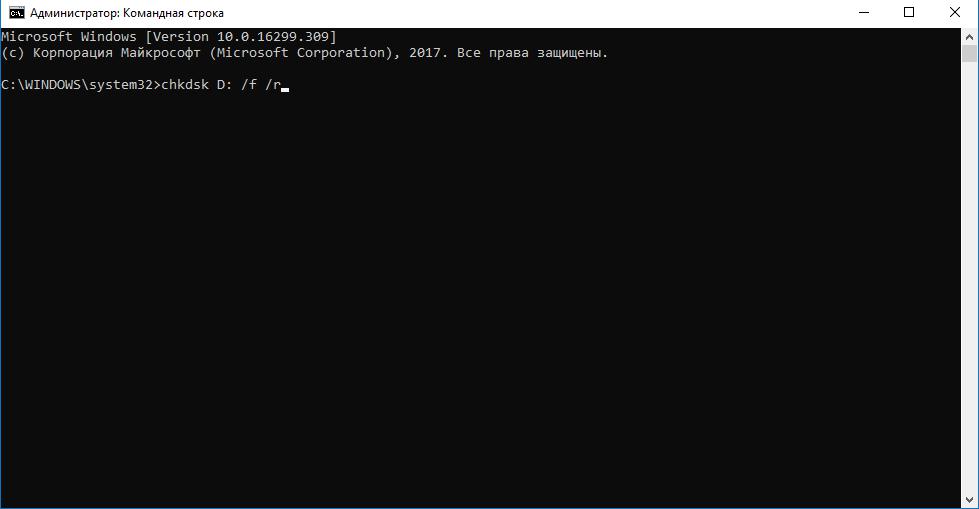
- Počkejte, až se na disku zkontrolují chyby.
Diagnostika disků ve Victorii
Victoria je profesionálnější metodaumožněte důkladnou studii pevného disku. Program poskytuje mnoho funkcí. Proto začneme na disku kontrolovat chyby v systému Windows v tomto pořadí:
- Po otevření programu bude okamžitě vybrána karta Standart. V okně vpravo musíte vybrat diagnostikovaný disk.

- Dále přejděte na kartu SMART a klikněte na ZískatSMART Na pravé straně se objeví DOBRÁ, která označuje normální stav pevného disku nebo BAD. V případě BAD se doporučuje vyměnit pevný disk. Neztrácejte však naději a přejděte k dalšímu bodu.

- Po obdržení SMART věnujte pozornost informacím vvelké okno nalevo od tlačítka. Počet přidělených sektorů (položka č. 5) označuje počet přiřazených sektorů. V ideálním případě by jejich počet měl být nula. Často však existuje několik takových sektorů. Velké číslo v tomto poli znamená, že se disk „rozpadá“ a je třeba jej vyměnit. Pro lepší pochopení stavu je na konci každé položky uvedeno skóre 5: 1.
Pokud jste pevný disk nevyhodili, přejděte na kartu Test.

Taková funkce pomůže podrobně prostudovat disk, identifikovat problematické (s dlouhou dobou odezvy) a špatné sektory. V pravém dolním rohu nastavení můžete vybrat zkušební režim:
- Ignorovat - jednoduchá kontrola bez oprav.
- Remap - přiřazení chybných sektorů.
- Ostatní dva režimy jsou běžnými uživateli používány jen zřídka, protože nejsou bezpečné pro ukládání dat.
Po výběru režimu stiskněte tlačítko START a počkejte na dokončení práce.
Program v režimu Remap bude schopen opravitvětšinu problémů a normalizovat disk. Nicméně se nemusíte radovat dopředu. S největší pravděpodobností takový postup nevyléčí celý disk a bude se nadále „rozpadat“. Po nějaké době a v případě neuspokojivých výsledků znovu vyzkoušejte - vyměňte jej. V opačném případě riskujete ztrátu všech dat.